怎么将电脑屏幕调亮 电脑屏幕亮度调节方法
更新时间:2024-01-24 17:55:33作者:jiang
在使用电脑时,我们经常会发现屏幕亮度过暗或过亮,给我们的视觉体验带来不适,如何调节电脑屏幕的亮度却是许多人困扰的问题。调节电脑屏幕亮度并不复杂,只需掌握一些简单的方法即可。本文将介绍几种常见的电脑屏幕亮度调节方法,帮助您轻松解决屏幕亮度不适的问题。无论您是在家中使用电脑工作,还是在外出使用笔记本电脑,通过合适的亮度调节,您将享受更加舒适的使用体验。
方法如下:
1.第一步,右键双击打开“网络”
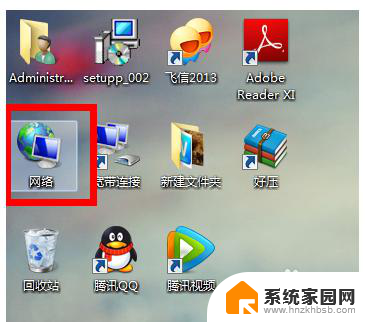
2.第二步,打开“网络和共享中心”
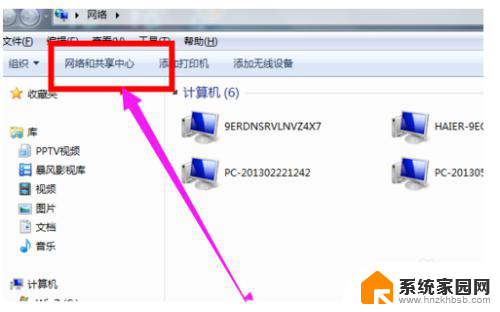
3.第三步,单击打开控制面板”
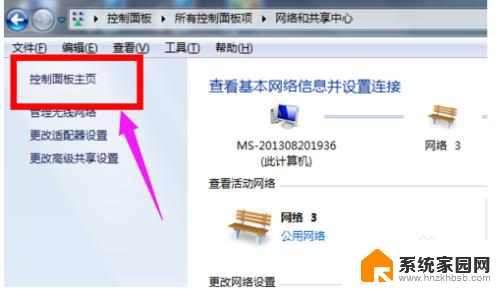
4.第四步,点击“显示”
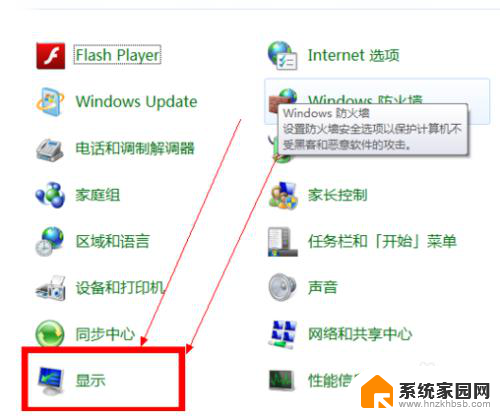
5.第五步,点击进入“调整亮度”
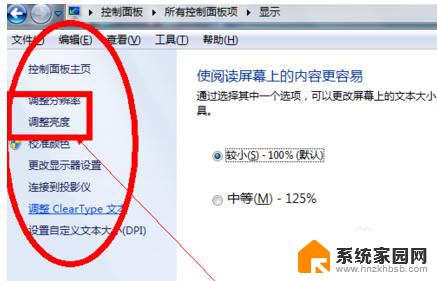
6.第六步,选择“平衡”
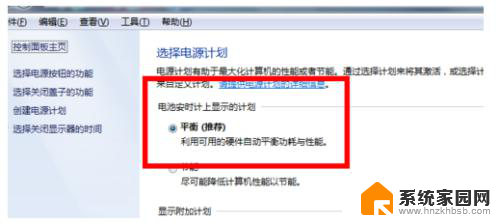
7.第七步,直接在我们打开的这个界面的右下角有一个小光标。然后把它向右边拉就可以了
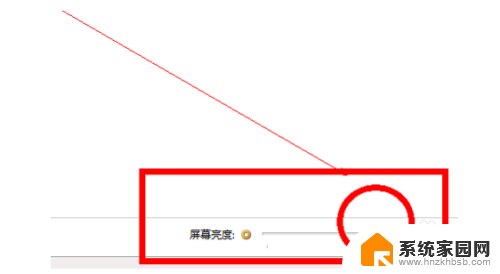
以上就是如何调亮电脑屏幕的全部内容,如果有不明白的地方,用户可以按照小编的方法进行操作,希望能对大家有所帮助。
怎么将电脑屏幕调亮 电脑屏幕亮度调节方法相关教程
- 怎样调笔记本电脑屏幕亮度调节 笔记本电脑屏幕亮度调节
- win8电脑屏幕亮度怎么调节 win8系统调节屏幕亮度的快捷键
- 笔记本电脑屏幕亮度怎样调节 笔记本电脑亮度调节方法
- 苹果屏幕亮度调节 如何在苹果电脑上调节屏幕亮度
- 联想台式机怎么调节亮度 联想电脑屏幕亮度调节方法
- 联想电脑怎么调高亮度 联想电脑屏幕亮度调节方法
- 调亮电脑亮度 电脑屏幕亮度调节方法
- 如何调节联想电脑的亮度 联想电脑屏幕亮度调节方法
- 联想电脑调节亮度 联想电脑屏幕亮度调节方法
- 笔记本电脑咋调亮度 笔记本电脑屏幕亮度调节方法
- 小爱音响能和电脑连接吗 小爱音响电脑蓝牙连接方法
- 电脑怎么把图片设置成壁纸 如何将电脑桌面图片设为壁纸
- 如何给照片设置密码 怎么在照片上添加密码
- 电脑桌面变横向了怎么还原 电脑横屏设置方法
- 索爱蓝牙音箱怎么连接手机 索爱蓝牙音箱手机连接教程
- 13pro动态壁纸怎么设置 iPhone13promax动态壁纸设置步骤详解
电脑教程推荐
- 1 小爱音响能和电脑连接吗 小爱音响电脑蓝牙连接方法
- 2 如何给照片设置密码 怎么在照片上添加密码
- 3 电脑桌面变横向了怎么还原 电脑横屏设置方法
- 4 13pro动态壁纸怎么设置 iPhone13promax动态壁纸设置步骤详解
- 5 微信怎么@多人 微信群里如何@别人/@多个人
- 6 光盘刻录怎么删除文件 如何使用光盘刻录数据文件
- 7 电脑上的文件怎么传到ipad上 通过何种途径将电脑文件传入iPad
- 8 钉钉在电脑上怎么设置自动登录 钉钉电脑版开机自动登录设置方法
- 9 怎样设置手机锁屏时间 手机自动锁屏时间设置方法
- 10 windows defender删除文件恢复 被Windows Defender删除的文件怎么找回